

بقلم Adela D. Louie, ، آخر تحديث: September 9, 2022
هناك الكثير من مستخدمي iPhone الذين يريدون محو بيانات iPhone الخاصة بهم لسبب ما. يرغب البعض في منح جهاز iPhone القديم لشخص ما ، أو يرغبون في بيعه لأنهم يريدون الترقية إلى طراز iPhone الجديد. هناك أيضًا بعض المستخدمين الذين يرغبون فقط في محو بيانات iPhone فقط لحماية بياناتهم الشخصية أو لإصلاح بعض الأخطاء وإزالة الفيروسات من أجهزة iPhone الخاصة بهم.
ومع ذلك ، عندما تحاول محو جهاز iPhone الخاص بك، تريد أيضًا أن تعرف كم من الوقت يستغرق مسح iPhone سواء كنت في عجلة من أم لا. وتختلف هذه العملية في الواقع اعتمادًا على سرعة عمل جهاز iPhone الخاص بك أو إذا كان هناك بعض التداخل غير المتوقع وما إلى ذلك.
لهذا السبب في هذا المنشور ، سوف نوضح لك الوقت الذي يستغرقه مسح جهاز iPhone الخاص بك وكيف يمكنك جعل العملية أسرع. تأكد من قراءة هذا المنشور حتى النهاية حتى تتمكن من حل أي مشاكل قد تحدث ولكي تحصل على إجابة لسؤالك.
الجزء # 1: عملية سريعة ومثالية لمسح iPhone - كم من الوقت يستغرق مسح iPhone الجزء # 2: كم من الوقت يستغرق مسح iPhone - اعتمادًا على الطريقة الجزء # 4: الخاتمة
العملية المثالية عندما تريد مسح جهاز iPhone الخاص بك هي حقًا سريعة وبسيطة. يوجد أدناه للإجابة على المدة التي يستغرقها مسح iPhone في العملية المثالية.
عادةً ما تكون عملية مسح جهاز iPhone الخاص بك أمرًا سريعًا. كل ما تحتاجه هو اتصال شبكة مستقر سواء كانت بيانات هاتفك المحمول أو شبكة Wi-Fi الخاصة بك ويجب أن يتم ذلك دقائق فقط. على الرغم من أن وقت المعالجة يعتمد على ما إذا كنت تحاول مسح جميع محتويات جهاز iPhone الخاص بك وكذلك الإعدادات الخاصة بك ، أو إذا كنت تقوم بمسح جهاز iPhone الخاص بك باستخدام iCloud الخاص بك.
إذا كنت ستقوم بمسح جميع محتويات جهاز iPhone الخاص بك والذي يتضمن إعداداتك ، فقد تستغرق هذه العملية حوالي 10 دقائق حتى تكتمل. إذا كان ما تستخدمه هو نموذج قديم لجهاز iPhone ، فقد يستغرق ذلك أكثر من 10 دقائق. هذا لأن النظام الموجود به ليس هو نفسه النظام الجديد الذي لدينا اليوم. وإذا كان الأمر في هذه الحالة سيستغرق منك حوالي ساعة لإكمال العملية ، فأنت بحاجة إلى إصلاحها.
يجب أن تتذكر أيضًا أنه إذا كنت ستقوم بمسح جميع المحتويات والإعدادات على جهاز iPhone الخاص بك ، فستتم إعادة تعيين جميع الميزات التي يحتوي عليها على إعدادات المصنع. ويمكن مسح جميع المحتويات على iPhone وإعداداته في الواقع باستخدام ملف اي تيونز على حاسوبك.
مسح كافة المحتويات And الإعدادات على iPhone مع iTunes:
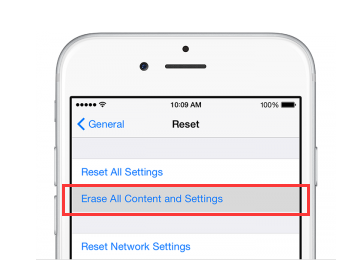
إصلاح سريع:
إذا كانت هذه العملية تستغرق وقتًا طويلاً ، فإن المشكلة لا تتعلق فقط باتصالك بالإنترنت. لذا ، ما عليك القيام به هو أداء ملف من الصعب إعادة تعيين على جهاز iPhone الخاص بك. لأن هذا هو أفضل بديل لهذه العملية. بهذه الطريقة ، ستتمكن أيضًا من مسح جميع المحتويات والإعدادات على جهاز iPhone الخاص بك بشكل أسرع. ويعتمد إجراء إعادة تعيين ثابت على جهاز iPhone الخاص بك على الطراز الذي لديك.
الآن ، إذا كنت تفضل استخدام iCloud الخاص بك لمسح كل المحتوى على iPhone ، فقد يستغرق ذلك حوالي 10-15 دقيقة لإكمال العملية. وإذا كان هذا سيستغرق منك وقتًا أطول من الوقت المذكور ، فقد حان الوقت لإصلاحه لأنه من المؤكد أن هناك شيئًا خاطئًا فيه.
ومع ذلك ، قبل أن تذهب وتستخدم هذه العملية ، عليك أن تعلم أن هذه الطريقة لن تشمل محو جهاز iPhone الخاص بك. سيتم مسح جهازك فقط إذا كان جهازك متصلاً بشبكة Wi-Fi. وستعتمد هذه العملية على مدى استقرار وسرعة اتصالك بالإنترنت.
عادةً ما يستغرق استخدام ميزة Find My iPhone لمسح جهاز iPhone 5 دقائق فقط حتى يكتمل. إذا كنت تقضي على أي حال أكثر من 5 دقائق إلى ساعة في انتظار اكتمال هذه العملية ، فيجب أن يكون هناك خطأ ما قد تحتاج إلى إصلاحه.
محو المحتوى على iPhone باستخدام Find My iPhone:
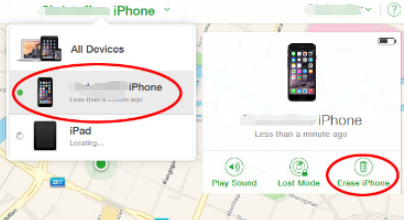
إصلاح سريع:
إذا كان جهاز iPhone الخاص بك يستغرق وقتًا طويلاً جدًا لإكمال هذه العملية ، فستحتاج إلى معرفة ما إذا كان لديك اتصال مستقر. نظرًا لوجود اتصال ضعيف أو عدم وجود اتصال بالإنترنت ، فإن هذه العملية ستشهد انقطاعات مما يجعلها تستغرق وقتًا طويلاً.
إذا كنت تبحث عن أسرع طريقة يمكنك من خلالها مسح جهاز iPhone الخاص بك دون القلق بشأن موثوقية جهاز iPhone الخاص بك ، فهذا أفضل شيء يجب عليك فعله. يجب أن يكون لديك منظف فون دوغ فون المثبتة على جهاز الكمبيوتر الخاص بك.
من المعروف أن FoneDog iPhone Cleaner هو أفضل منظف iOS موجود. ستتمكن هذه الأداة من تنظيف جميع الملفات التي لم تعد بحاجة إليها على جهاز iPhone الخاص بك. يتضمن ذلك تنظيف الملفات غير المرغوب فيها والملفات الكبيرة إزالة التطبيقات من جهاز iPhone الخاص بكأو ضغط صورك أو تصديرها.
باستخدام FoneDog iPhone Cleaner ، يمكنك أيضًا محو جميع البيانات نهائيًا من جهاز iPhone الخاص بك. بنقرة واحدة فقط على زر ، ستختفي جميع البيانات الموجودة على جهاز iPhone الخاص بك. يمكن أن تستغرق هذه العملية بضع نقرات فقط وبضع دقائق فقط من وقتك وهذا ضمان أننا فخورون بتلبية احتياجات جميع مستخدمينا.
يمكن لـ FoneDog iPhone Cleaner أيضًا مسح جميع البيانات الخاصة التي لديك على جهاز iPhone الخاص بك وكذلك التطبيقات التي تختار حذفها. إذا كنت تهدف إلى حذف الملفات الموجودة على جهاز iPhone الخاص بك وقم بذلك عن طريق اختيار الملفات التي تريد حذفها فقط ، فهذه هي أفضل أداة بالنسبة لك. باستخدام هذا ، يمكنك مسح البيانات التي تريدها على جهاز iPhone الخاص بك بشكل انتقائي. يمكنك حذف رسائلك وصورك ومقاطع الفيديو وسجلات المكالمات وجهات الاتصال وذاكرة التخزين المؤقت للمتصفح وغير ذلك الكثير.
كم من الوقت يستغرق مسح iPhone باستخدام FoneDog iPhone Cleaner؟ لتظهر لك مدى سهولة وسرعة مسح FoneDog iPhone Cleaner للبيانات الموجودة على جهاز iPhone الخاص بك ، فيما يلي بعض الخطوات التي يمكنك اتباعها.
قم بتثبيت FoneDog iPhone Cleaner على جهاز الكمبيوتر الخاص بك. وبمجرد تثبيت الأداة على جهاز الكمبيوتر الخاص بك ، انطلق وابدأ تشغيلها. بعد ذلك ، من الواجهة الرئيسية ، أدخل عنوان بريدك الإلكتروني وكذلك رمز التسجيل الذي تتلقاه منا على شاشتك لتكمله.
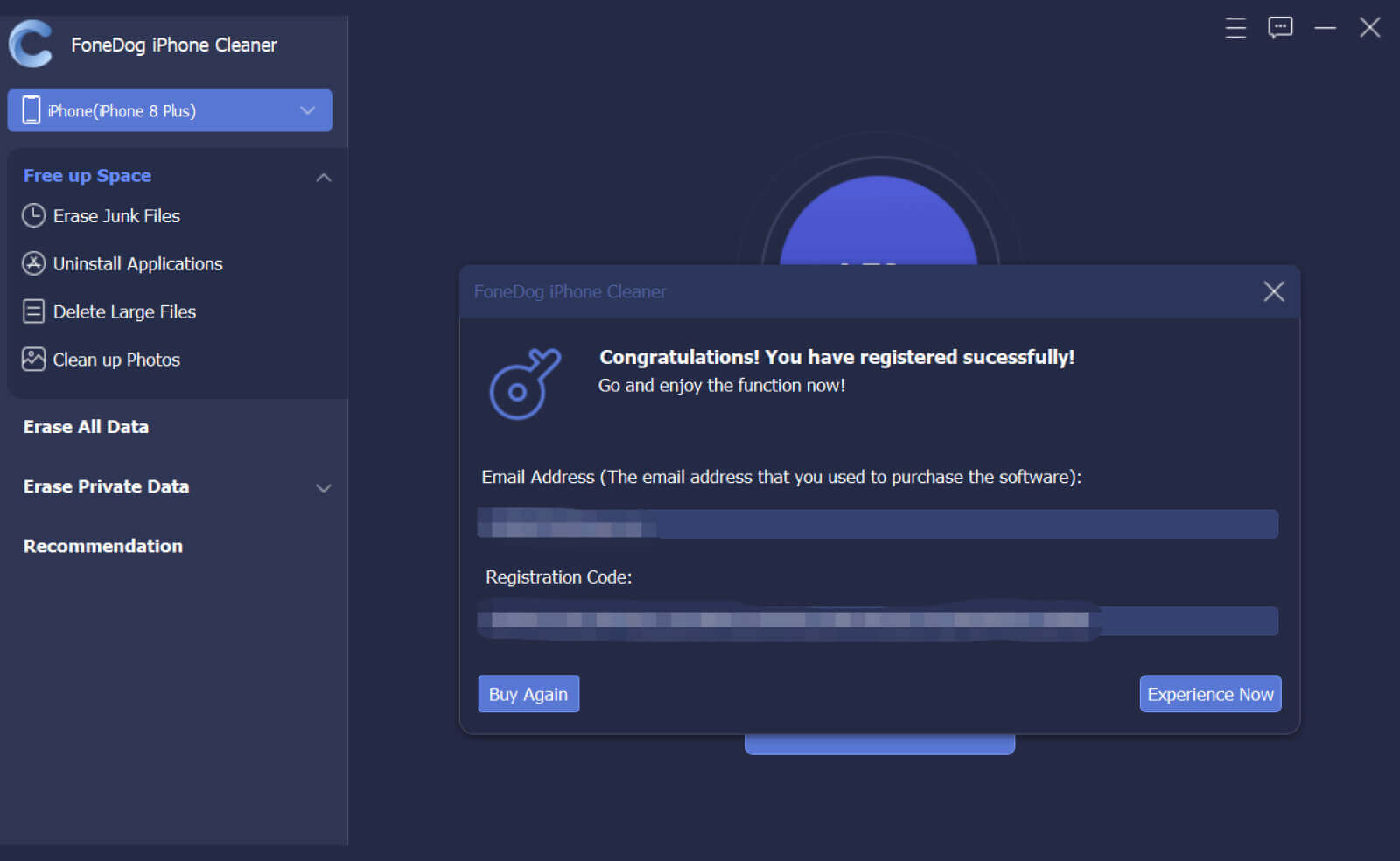
بمجرد التسجيل بنجاح في الأداة ، يمكنك الآن توصيل جهاز iPhone بجهاز الكمبيوتر الخاص بك. عندما يتم التعرف على جهاز iPhone الخاص بك ، ستكون هناك نافذة منبثقة على شاشتك. في تلك النافذة المنبثقة ، ما عليك سوى النقر فوق ملف الثقة زر ثم أدخل كلمة مرور جهاز iPhone الخاص بك على شاشتك. بهذه الطريقة ، ستثق في الكمبيوتر الذي تستخدمه.
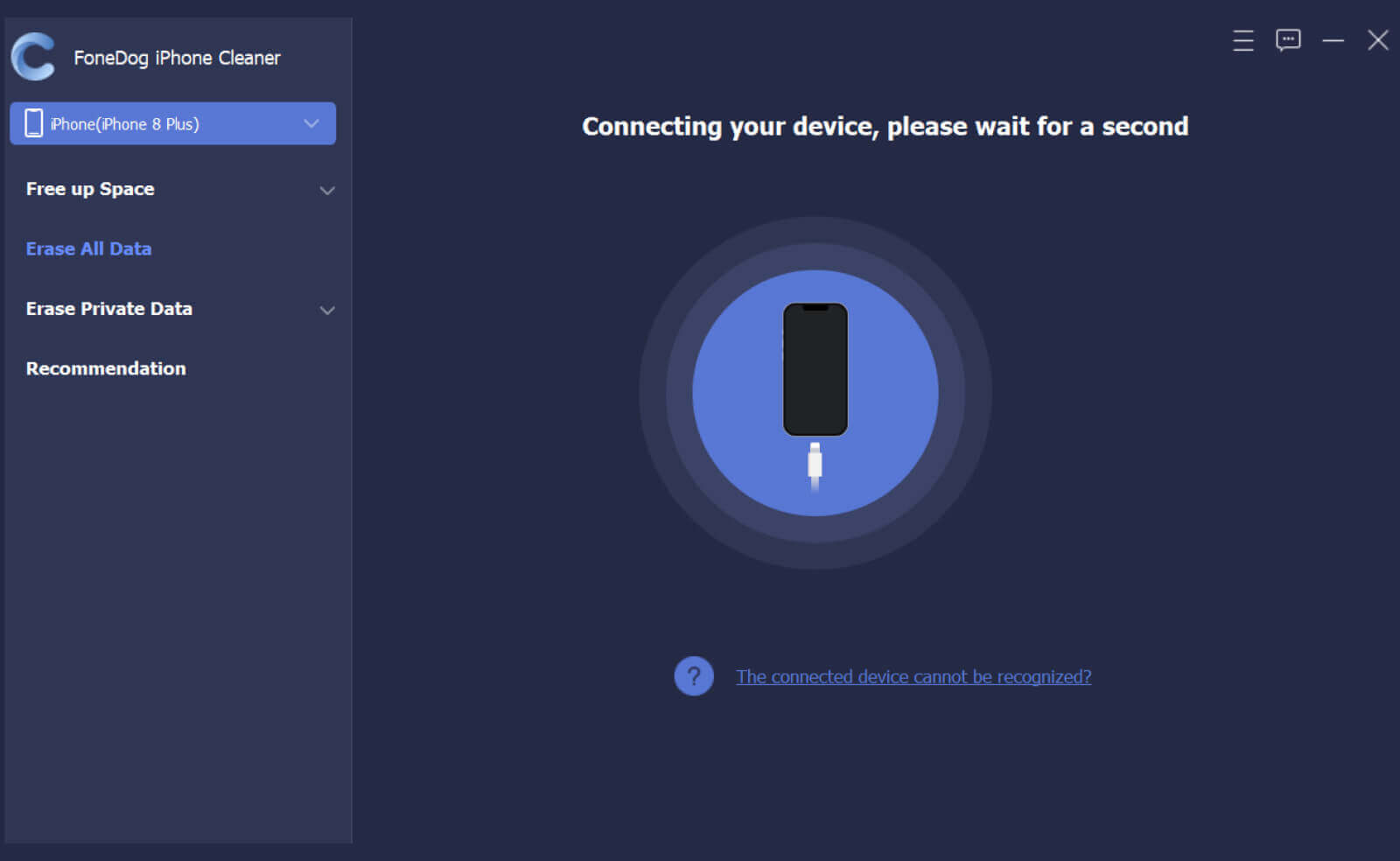
ثم على شاشتك ، ستتمكن من رؤية خيارات مختلفة من الجانب الأيسر. من هناك ، ما عليك سوى النقر فوق محو جميع البيانات الخيار.
NOTE: تأكد من إيقاف تشغيل ميزة Find My iPhone قبل المتابعة.

بعد ذلك ، الشيء التالي الذي عليك القيام به هو اختيار مستوى الأمان الذي تريد تطبيقه أثناء عملية الحذف. هنا ، يمكنك الاختيار من بين ثلاثة مستويات على شاشتك.
حدد واحدًا من الخيارات ثم انقر فوق إبدأ زر على شاشتك حتى تتمكن من البدء في مسح البيانات الموجودة على جهاز iPhone الخاص بك.
بعد اختيار مستوى الأمان للعملية ، يمكنك الآن المتابعة ومسح جميع البيانات من جهاز iPhone الخاص بك. يجب عليك التأكد من عدم وجود تحديثات وبرامج تعمل في الخلفية. إذا لم يكن هناك أي شيء ، فابدأ وادخل 0000 على شاشتك ثم انقر فوق محو زر تحته. سيبدأ هذا بعد ذلك في محو جميع البيانات الموجودة على جهاز iPhone الخاص بك.
ملاحظة: هناك بعض البيانات التي لن يتم حذفها من جهاز iPhone الخاص بك ، مثل بياناتك من تطبيق الملفات ، وكلمة المرور التي لديك في الإعدادات ، وكلمة مرور Wi-Fi ، ورمز المرور الخاص بجهازك ، وبريدك الصوتي ، وغيرها.
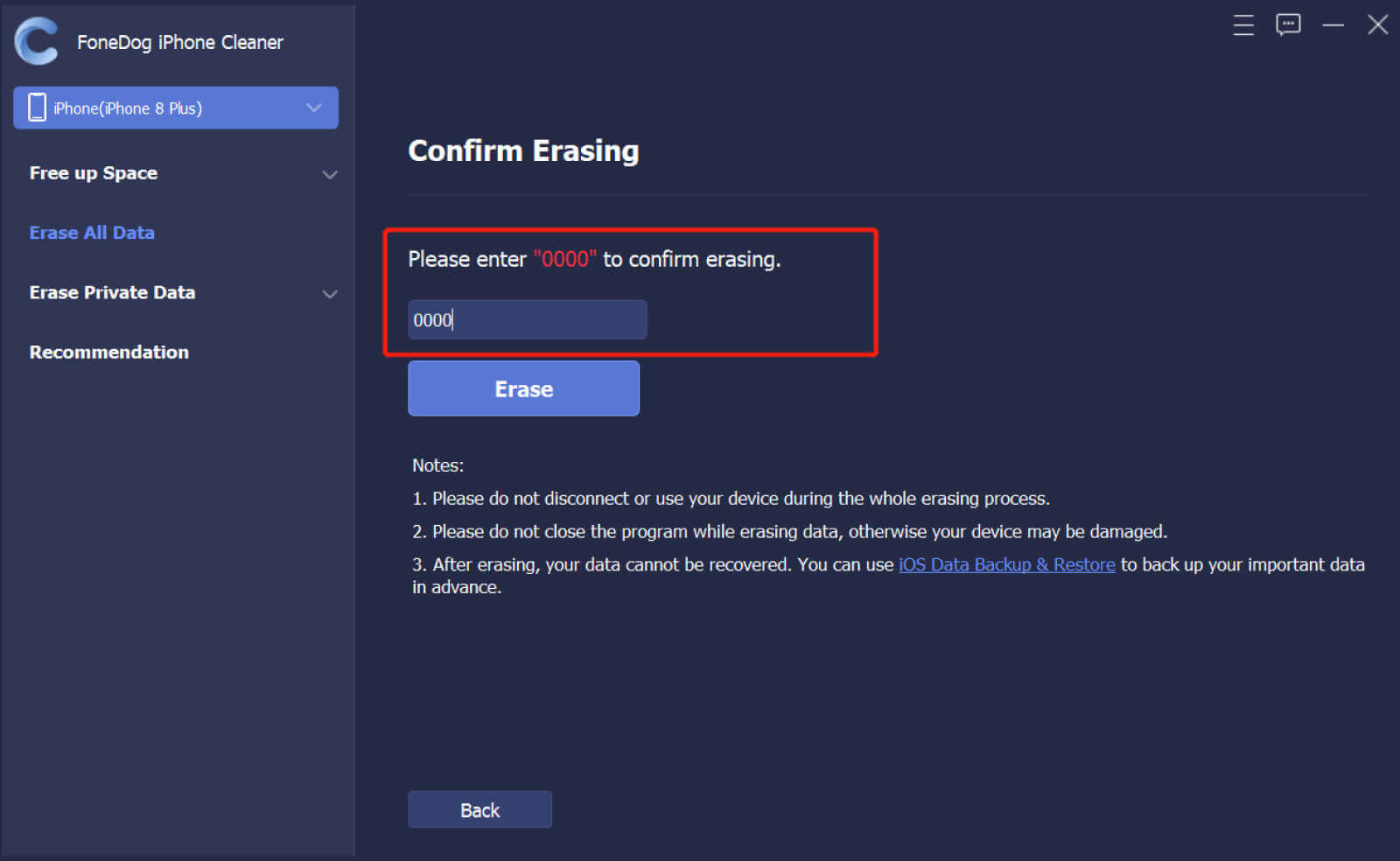
الناس اقرأ أيضاتعلم كيفية محو iPad بدون رمز المرور في عام 2022تعرف على المزيد حول Snapchat Message Eraser في عام 2022
والآن ، أجبنا على سؤالك حول المدة التي يستغرقها مسح iPhone. وكما ترى ، يعتمد هذا في الواقع على الطريقة التي تخطط بها لمسح جميع البيانات التي لديك على جهاز iPhone الخاص بك. وفي حالة مواجهة بعض التأخيرات مقارنة بالوقت المفترض الذي ذكرناه لكل عملية ، فقد قمنا أيضًا بتضمين بعض الإصلاحات السريعة حول كيفية جعلها تعمل بشكل أسرع.
ومع ذلك ، إذا كنت تتطلع حقًا إلى إيجاد طريقة لكيفية مسح جهاز iPhone الخاص بك بأسرع طريقة ولا تريد تجربة أي تأخير أو مقاطعة ، أو أي تفاعلات سيئة أخرى عند مسح جهاز iPhone الخاص بك ، فإن FoneDog iPhone Cleaner هو الأفضل الأداة التي يجب عليك استخدامها. من المعروف أن FoneDog iPhone Cleaner هو أفضل منظف iPhone على الإطلاق ، ويوصى بهذه الأداة بشدة من قبل العديد من المستخدمين بسبب كفاءتها وآمنة للاستخدام وسرعة إكمال العملية. وأفضل جزء هو أنه سهل الاستخدام للغاية ، لذا لا داعي للقلق بشأن ارتكاب خطأ.
اترك تعليقا
تعليق
مقالات ساخنة
/
مثير للانتباهممل
/
بسيطصعبة
:شكرا لك! إليك اختياراتك
Excellent
:تقييم 4.7 / 5 (مرتكز على 64 التقييمات)